Les ordinateurs Mac incarnent le summum de l’évolution technologique.
Cependant, la perfection n’étant pas de ce monde, il arrive inévitablement que des problèmes surgissent, et cela peut s’avérer particulièrement frustrant. C’est d’autant plus vrai si vous n’êtes pas à l’aise avec la technologie ou si vous n’avez pas le temps de vous pencher sur les solutions manuelles. De plus, les Mac sont réputés pour être complexes à dépanner.
Fort heureusement, il existe une alternative à l’envoi systématique de votre Mac en centre de réparation, une démarche souvent coûteuse. Cette alternative s’appelle 4DDiG Mac Boot Genius, proposé par Tenorshare.
Un outil tel que 4DDiG Mac Boot Genius de Tenorshare est une véritable aubaine pour ceux qui, comme moi, dépendent de leur ordinateur portable pour leur activité professionnelle. Je ne peux pas me permettre de longues périodes d’arrêt dues à des problèmes avec mon Mac. J’avais donc besoin d’un outil de dépannage Mac fiable, capable de rétablir rapidement son fonctionnement.
Dans cet article, nous allons explorer ce logiciel en détail, en abordant tous les aspects essentiels.
Types de problèmes résolus par 4DDiG Mac Boot Genius
Mon expérience dans le domaine informatique m’a permis de constater que certains problèmes sont récurrents chez les utilisateurs de Mac. Et bien que l’approche classique consistant à « redémarrer l’appareil » puisse parfois fonctionner, ce n’est pas toujours le cas. C’est là que 4DDiG Mac Boot Genius prend toute son importance.
Voici quelques problèmes courants auxquels ce logiciel apporte une solution lorsque la méthode du redémarrage ne suffit pas :
#1. Problèmes audio 🔊
Le volume est correctement réglé, mais le système ne réagit pas à vos ajustements.
#2. Écran clignotant 💻
Un écran qui clignote n’est pas forcément le signe d’un dommage physique. Ce problème peut avoir diverses causes.
#3. Surchauffe du système ♨️
Un dysfonctionnement des ventilateurs peut entraîner une surchauffe. Le système de ventilation de votre Mac est géré par son contrôleur de gestion système (SMC). Si celui-ci ne fonctionne pas correctement, l’intérieur de votre Mac peut être endommagé par la chaleur.
À lire également : Comment désinstaller correctement des applications sur Mac
#4. Erreur de démarrage ❗️
Un Mac qui refuse de démarrer peut nécessiter une réinitialisation de son SMC et de sa NVRAM pour fonctionner de nouveau.
#5. Problèmes d’affichage 🖥️
Les couleurs peuvent être incorrectes, les images peuvent apparaître déformées, et il peut être impossible de contrôler la luminosité, la netteté, etc.
#6. Batterie qui ne se recharge pas 🪫
Votre Mac peut refuser de se charger, même si le chargeur fonctionne. L’état de la batterie, les réglages de performance ou des logiciels obsolètes peuvent être à l’origine de ce problème.
#7. Problèmes de saisie au clavier ou à la souris 🖱️
Il peut arriver que le curseur de votre Mac semble agir de manière aléatoire, ou qu’il soit anormalement peu réactif. Il peut aussi être trop sensible, et le clavier peut se comporter de manière étrange.
#8. Modifications de l’horloge ou du fuseau horaire 🕘
Bien que cela soit rare, il peut arriver que nous devions modifier l’horloge de notre Mac ou la configurer pour un nouveau fuseau horaire, en ajustant manuellement la date et l’heure. Cependant, cela peut parfois créer des problèmes de synchronisation, et votre Mac peut afficher une heure incorrecte.
4DDiG Mac Boot Genius est capable de résoudre tous ces problèmes, et bien d’autres encore. Ceux listés ci-dessus sont les plus fréquemment signalés.
Comment fonctionne Tenorshare 4DDiG Mac Boot Genius ?
Cet outil de dépannage pour Mac peut réinitialiser les paramètres de votre Mac afin de le remettre en état de marche. Il peut réinitialiser le SMC et la NVRAM afin de corriger divers problèmes.

Pour en savoir plus, le SMC, ou contrôleur de gestion système, gère plusieurs fonctions clés et de bas niveau sur votre Mac. Voici certains des principaux éléments dont le SMC est responsable :
- Gestion de la batterie et thermique (charge et ventilateurs)
- Luminosité ambiante
- Capteur de mouvement brusque (SMS)
- Gestion des écrans (internes ou externes)
- Voyants lumineux (pour les ports et la charge)
- Mouvements aléatoires du curseur
- Entrées du clavier
- Ports
- Performances
La réinitialisation du SMC est nécessaire pour résoudre ces problèmes, et bien d’autres.
La NVRAM, ou mémoire vive non volatile, est un type de RAM qui conserve les données même lorsque l’appareil est éteint. Elle est souvent utilisée pour accélérer le démarrage, car elle conserve des informations vitales concernant la configuration de votre Mac, même en l’absence d’alimentation.
Comme avec le SMC, il devient nécessaire de réinitialiser la NVRAM dans les cas suivants :
- Décharge anormale de la batterie
- Le Mac ne s’allume pas ou affiche un écran noir
- Écran qui clignote ou présence de lignes (verticales ou horizontales) à l’écran
- Blocage durant une mise à jour
- Impossibilité d’ajuster le volume sonore
- Dossiers avec un point d’interrogation
Tenorshare 4DDiG Mac Boot Genius agit en analysant les problèmes de votre Mac en profondeur et en y apportant une solution ciblée.
Configuration système requise pour Tenorshare 4DDiG Mac Boot Genius
Voici un tableau présentant la configuration système requise pour utiliser cette application :
| Système d’exploitation | macOS Sonoma, macOS Ventura, macOS Monterey, macOS Big Sur, macOS 10.15 (Catalina), macOS 10.14 (Mojave), macOS 10.13 (High Sierra), macOS 10.11 (Sierra), Mac OS X 10.11 (El Capitan) |
| Systèmes de fichiers | APFS, HFS+, FAT32, exFAT, NTFS |
| Langues | Anglais, allemand, français, italien, espagnol, portugais, russe, japonais, arabe, néerlandais, chinois traditionnel, chinois simplifié |
| Matériel | CPU : 1 GHz (32 bits ou 64 bits) ou supérieur Espace disque : 200 Mo ou plus d’espace libre RAM : 512 Mo ou plus |
Si votre Mac répond à ces exigences, vous êtes prêt à utiliser le logiciel.
Tarification
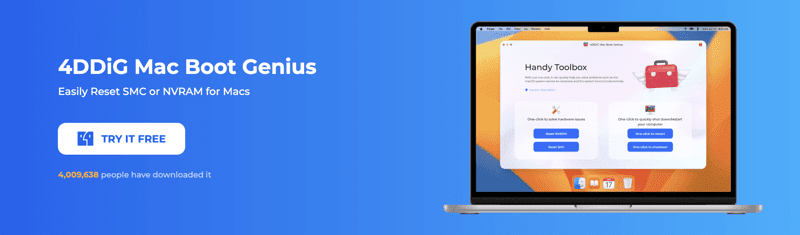
Vous pouvez utiliser Tenorshare 4DDiG Mac Boot Genius gratuitement et de manière illimitée, sans aucun frais.
Service client
Tenorshare dispose d’une équipe de support client exceptionnelle. Ces professionnels compétents et dévoués s’engagent à répondre à toutes vos questions en moins de 24 heures. N’hésitez pas à les contacter en cas de problème, vous recevrez une solution rapidement.
Comment installer et utiliser Tenorshare 4DDiG Mac Boot Genius
L’installation est extrêmement simple, et l’utilisation de l’outil est intuitive. Voici les étapes à suivre :
Étape 1 : Téléchargez et installez Tenorshare 4DDiG Mac Boot Genius sur votre Mac.
Étape 2 : Localisez et ouvrez l’application.
Étape 3 : Vous aurez accès à de nombreuses options. Vous pourrez par exemple réinitialiser la NVRAM, le SMC, ou résoudre les problèmes de démarrage.
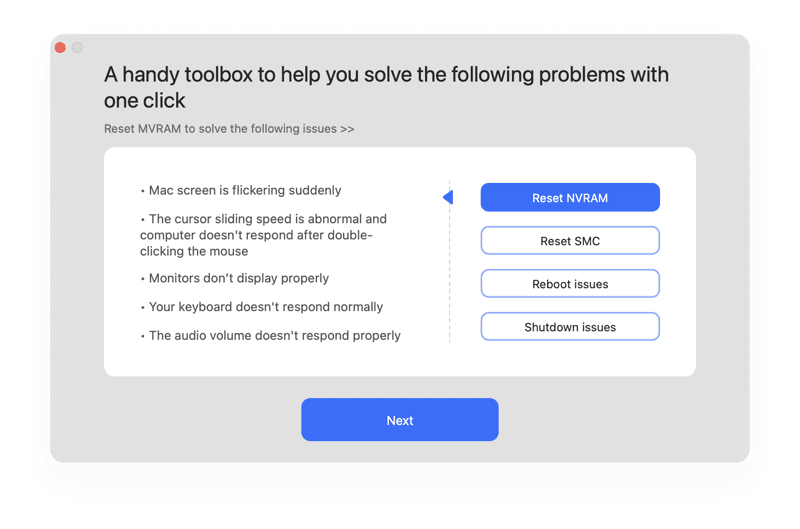
Étape 4 : Une fois que vous fermez la fenêtre contextuelle, vous verrez un écran similaire à celui-ci :
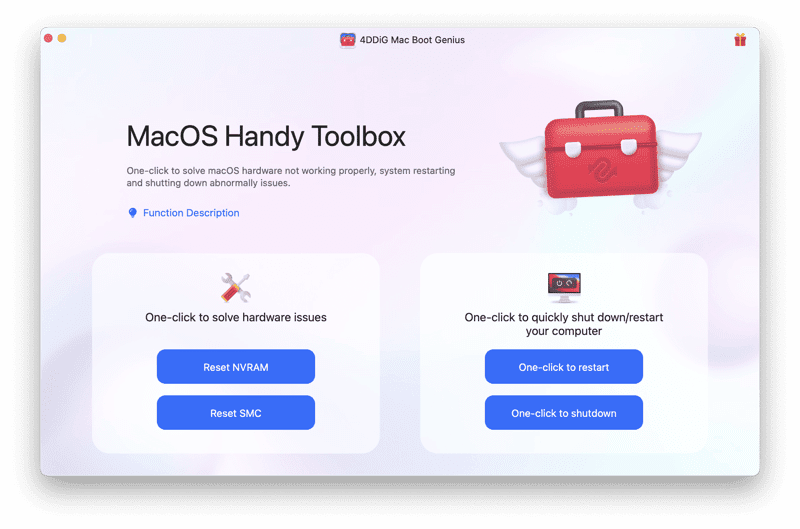
À partir de là, vous pouvez facilement résoudre divers problèmes sur votre Mac.
Conclusion
Tôt ou tard, votre Mac rencontrera des problèmes, et un appareil qui fonctionne mal peut être très ennuyeux. Un outil de dépannage comme 4DDiG Mac Boot Genius de Tenorshare peut être d’une grande aide car il résout la plupart des problèmes courants, et permet de rétablir le bon fonctionnement de votre système.
En plus d’être gratuit et très simple à utiliser, vous n’avez plus besoin d’être un « génie » pour réparer votre Mac. Vous voyez ce que je veux dire ? Il vous suffit d’installer l’application et de suivre les instructions à l’écran pour reprendre le contrôle de votre Mac.
Pour aller plus loin, découvrez les meilleurs logiciels d’optimisation Mac pour améliorer les performances et la sécurité.